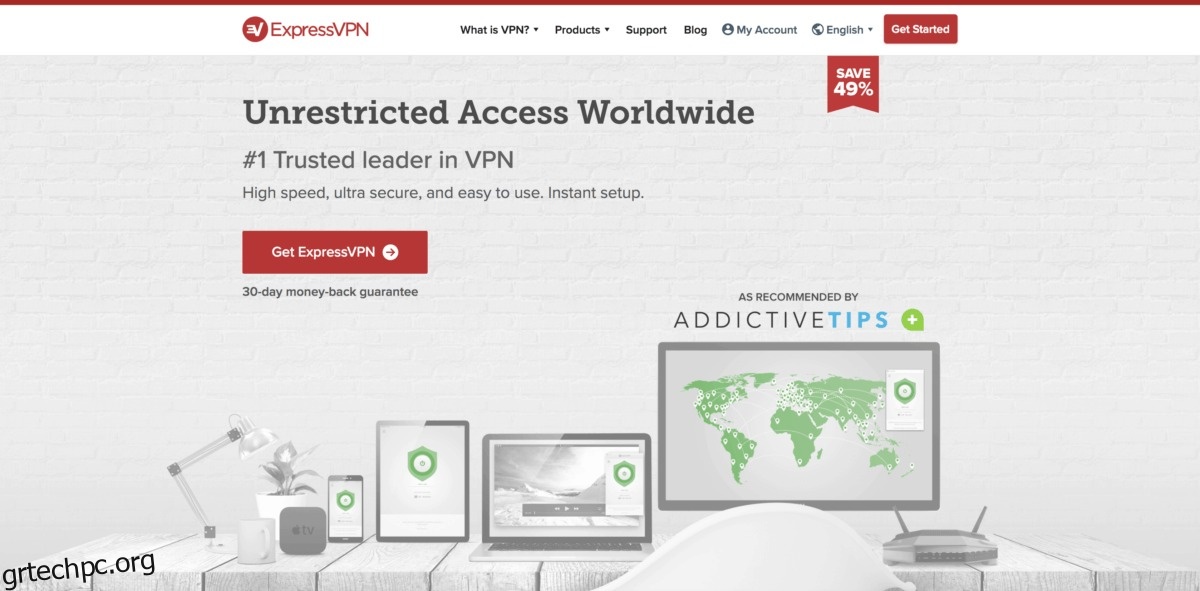Το Webtorrent είναι μια συναρπαστική εφαρμογή που επιτρέπει στους χρήστες να μεταδίδουν αρχεία βίντεο και μουσικής μέσω του πρωτοκόλλου Torrent p2p (από άτομο σε άτομο). Είναι cross-platform και λειτουργεί σε Mac, Linux καθώς και Windows.
Ενώ ορισμένοι μπορεί να επιλέξουν να χρησιμοποιήσουν αυτό το πρόγραμμα για παράνομους σκοπούς, δεν είναι αυτή η πρόθεση του Webtorrent. Σκοπός του είναι να κάνει την προβολή νομικών μέσων μέσω Torrent γρήγορη και εύκολη. Μια τέτοια περίπτωση χρήσης είναι η ροή και η πρόσβαση σε περιεχόμενο μουσικής και βίντεο από το Archive.org, έναν ιστότοπο που διανέμει πολλά από τα πολυμέσα του μέσω αρχείων BitTorrent.
Πίνακας περιεχομένων
Χρησιμοποιήστε ένα VPN με Webtorrent
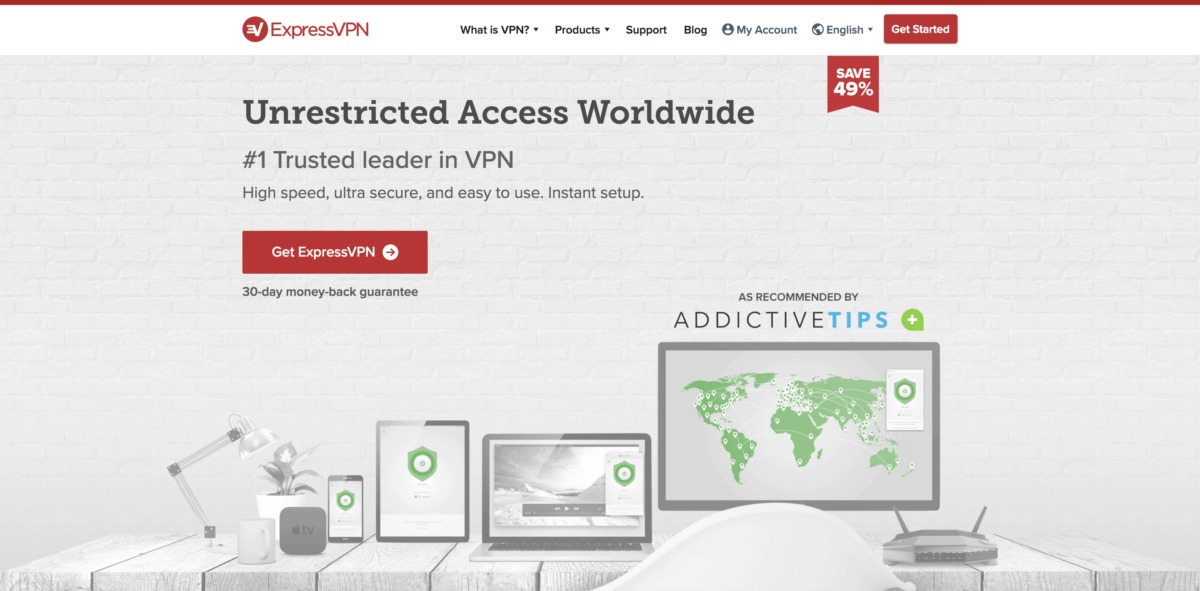
Παρόλο που υπάρχουν απολύτως ασφαλείς και νομικοί λόγοι για τη χρήση του πρωτοκόλλου Torrent, οι ISP δεν το βλέπουν συχνά έτσι. Σε πολλές περιπτώσεις, απαγορεύουν αυτού του είδους την κυκλοφορία, ακόμη και όταν δεν θα έπρεπε. Για αυτόν τον λόγο, σκεφτείτε να χρησιμοποιήσετε ένα VPN όταν εκτελείτε το Webtorrent.
Το ExpressVPN κατέχει την πρώτη θέση ως το καλύτερο VPN που αξιολογήθηκε από τους ειδικούς μας σε θέματα ασφάλειας. Λειτουργεί καλά σε Linux και έχει έναν εξαιρετικό πελάτη για λήψη. Ακόμα καλύτερα, προσφέρουν γρήγορες ταχύτητες λήψης με κρυπτογράφηση AES 256-bit και τέλεια μυστικότητα προώθησης σε 94 διαφορετικές χώρες. Επίσης, έχουν μια αποκλειστική προσφορά για τους αναγνώστες του wdzwdz: 3 μήνες δωρεάν στο ετήσιο πρόγραμμα, έκπτωση 49%.
Webtorrent σε Linux
Το Webtorrent είναι διαθέσιμο σε πολλές πλατφόρμες, συμπεριλαμβανομένου του Linux. Οι διανομές που υποστηρίζουν είναι το Ubuntu και το Debian. Οι προγραμματιστές διαθέτουν επίσης ένα πακέτο πηγαίου κώδικα με δυνατότητα λήψης, το οποίο μπορεί να χρησιμοποιηθεί σε σχεδόν κάθε λειτουργικό σύστημα Linux.
Ubuntu
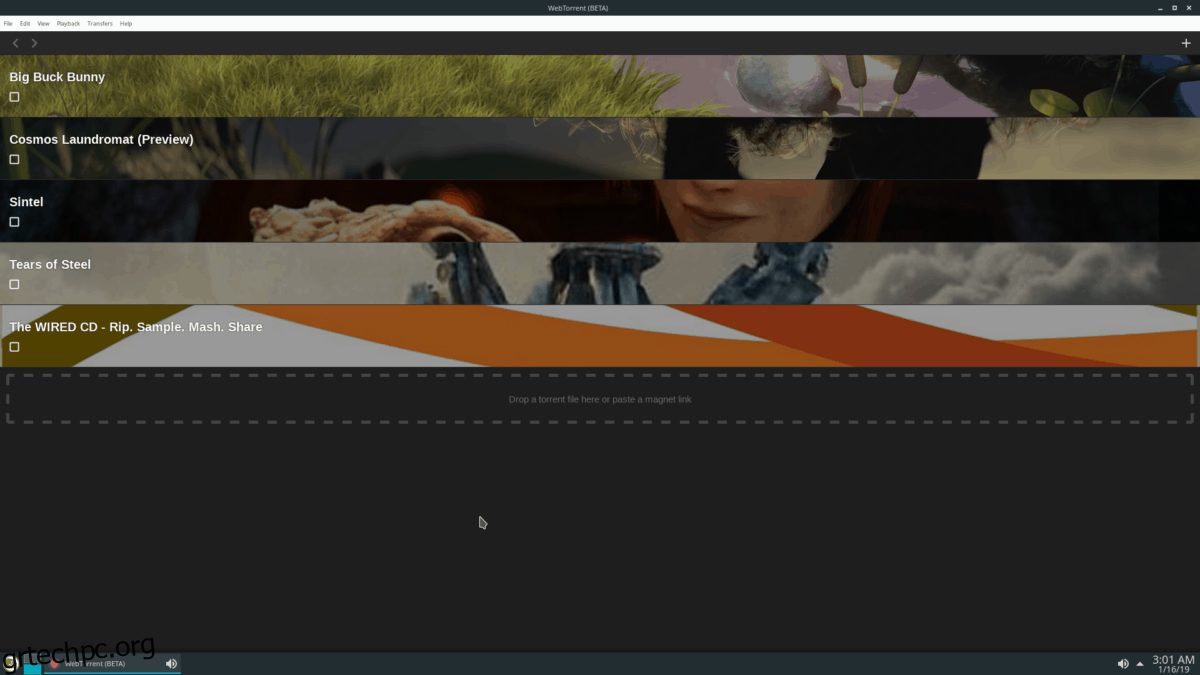
Όπως οι περισσότερες δημοφιλείς εφαρμογές που υποστηρίζουν Linux, το Ubuntu (και το Debian κατ’ επέκταση) είναι συνήθως μία από τις διανομές που λαμβάνουν υποστήριξη πρώτης κατηγορίας.
Για να θέσετε σε λειτουργία την εφαρμογή Webtorrent στο Ubuntu, θα χρειαστεί να πραγματοποιήσετε μη αυτόματη λήψη ενός πακέτου DEB. Στη συνέχεια, αφού γίνει λήψη, θα πρέπει να το φορτώσετε στο σύστημα.
Κατεβάστε την πιο πρόσφατη έκδοση του Webtorrent για Ubuntu μεταβαίνοντας στον επίσημο ιστότοπο Webtorrent. Στη συνέχεια, μόλις βρεθείτε στον επίσημο ιστότοπο, εντοπίστε το λογότυπο “Linux” και κάντε κλικ σε αυτό για να ξεκινήσει η λήψη.
Μόλις ολοκληρωθεί η λήψη του πακέτου DEB στον υπολογιστή σας Linux, εκκινήστε ένα παράθυρο τερματικού πατώντας Ctrl + Alt + T ή Ctrl + Shift + T. Στη συνέχεια, χρησιμοποιήστε την εντολή CD για να μετακινηθείτε στο φάκελο ~/Downloads.
Μέσα στον κατάλογο ~/Downloads, εκτελέστε την εντολή dpkg και εγκαταστήστε την εφαρμογή Webtorrent στο Ubuntu.
sudo dpkg -i webtorrent-desktop_*_amd64.deb
Όταν ολοκληρωθεί το dpkg, ολοκληρώστε εκτελώντας την εντολή Apt install -f για να διορθώσετε τυχόν προβλήματα εξάρτησης που ενδέχεται να προκύψουν.
sudo apt install -f
Debian
Οι προγραμματιστές Webtorrent στοχεύουν το Ubuntu Linux από προεπιλογή. Δεδομένου ότι οι προγραμματιστές επικεντρώνονται στο Ubuntu, οι χρήστες του Debian μπορούν επίσης να εγκαταστήσουν εύκολα την εφαρμογή Webtorrent, κατεβάζοντας το αρχείο πακέτου DEB εδώ.
Μόλις ολοκληρωθεί η λήψη του αρχείου στον υπολογιστή σας με Debian Linux, θα μπορείτε να ξεκινήσετε τη διαδικασία εγκατάστασης στο Debian. Ανοίξτε ένα παράθυρο τερματικού με Ctrl + Alt + T ή Ctrl + Shift + T.
Τώρα που είναι ανοιχτή μια περίοδος λειτουργίας τερματικού, χρησιμοποιήστε την εντολή CD και μετακινήστε το τερματικό στο φάκελο ~/Downloads.
cd ~/Downloads
Μέσα στον κατάλογο ~/Downloads, εγκαταστήστε την εφαρμογή με dpkg και διορθώστε τις εξαρτήσεις με το Apt-get.
su - dpkg -i webtorrent-desktop_*_amd64.deb apt-get install -f
Arch Linux
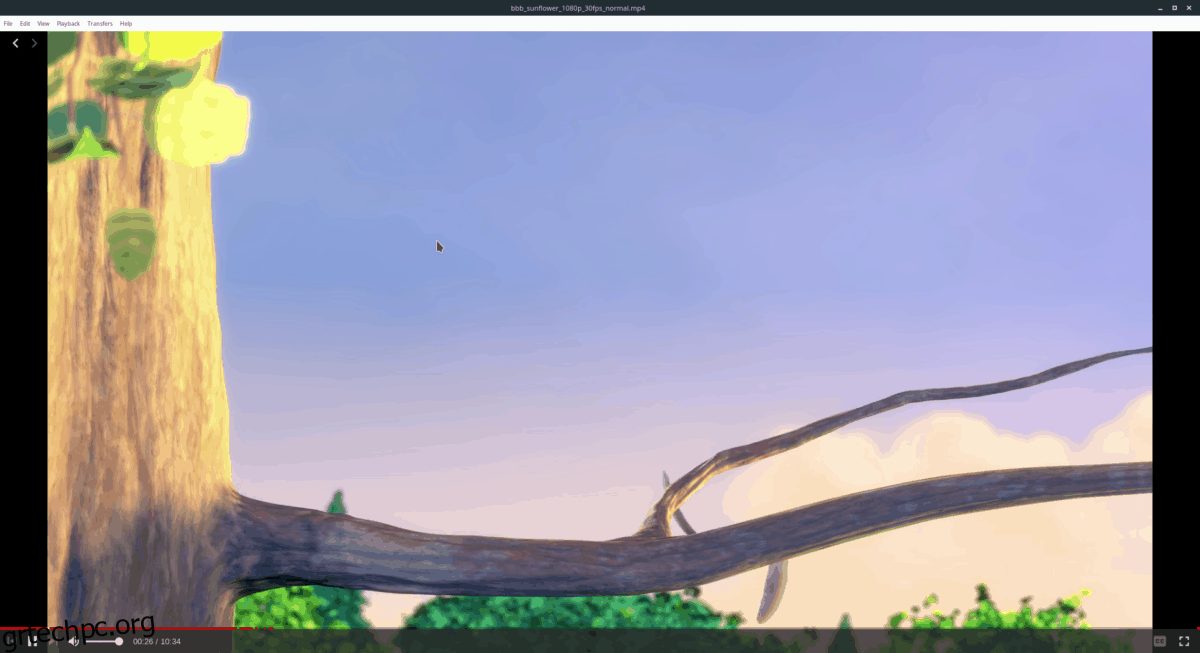
Το Arch Linux δεν υποστηρίζει ρητά το Webtorrent. Παρόλα αυτά, υπάρχει διαθέσιμο πακέτο AUR για εγκατάσταση από τους χρήστες.
Η εγκατάσταση του Webtorrent μέσω του αποθετηρίου χρήστη Arch Linux είναι μια γρήγορη διαδικασία και ξεκινά χρησιμοποιώντας την εντολή Pacman για την εγκατάσταση των βασικών εργαλείων που απαιτούνται για τη δημιουργία πακέτων AUR.
sudo pacman -S git base-devel
Με το Git και το Base-devel να λειτουργούν στον Arch PC σας, χρησιμοποιήστε την εντολή git clone και κατεβάστε τον πιο πρόσφατο κώδικα για το στιγμιότυπο AUR του Webtorrent.
git clone https://aur.archlinux.org/webtorrent-desktop.git
Όταν ολοκληρωθεί η διαδικασία λήψης, χρησιμοποιήστε την εντολή CD και μετακινήστε το τερματικό σας στο φάκελο ~/Downloads.
cd ~/Downloads
Τέλος, εγκαταστήστε το Webtorrent στο Arch Linux εκτελώντας την εντολή makepkg. Λάβετε υπόψη ότι όταν εκτελείτε αυτήν την εντολή μπορεί να αποτύχει. Εάν συμβεί αυτό, συμβουλευτείτε την ενότητα σχολίων και ζητήστε βοήθεια εκεί!
makepkg -sri
Fedora και OpenSUSE
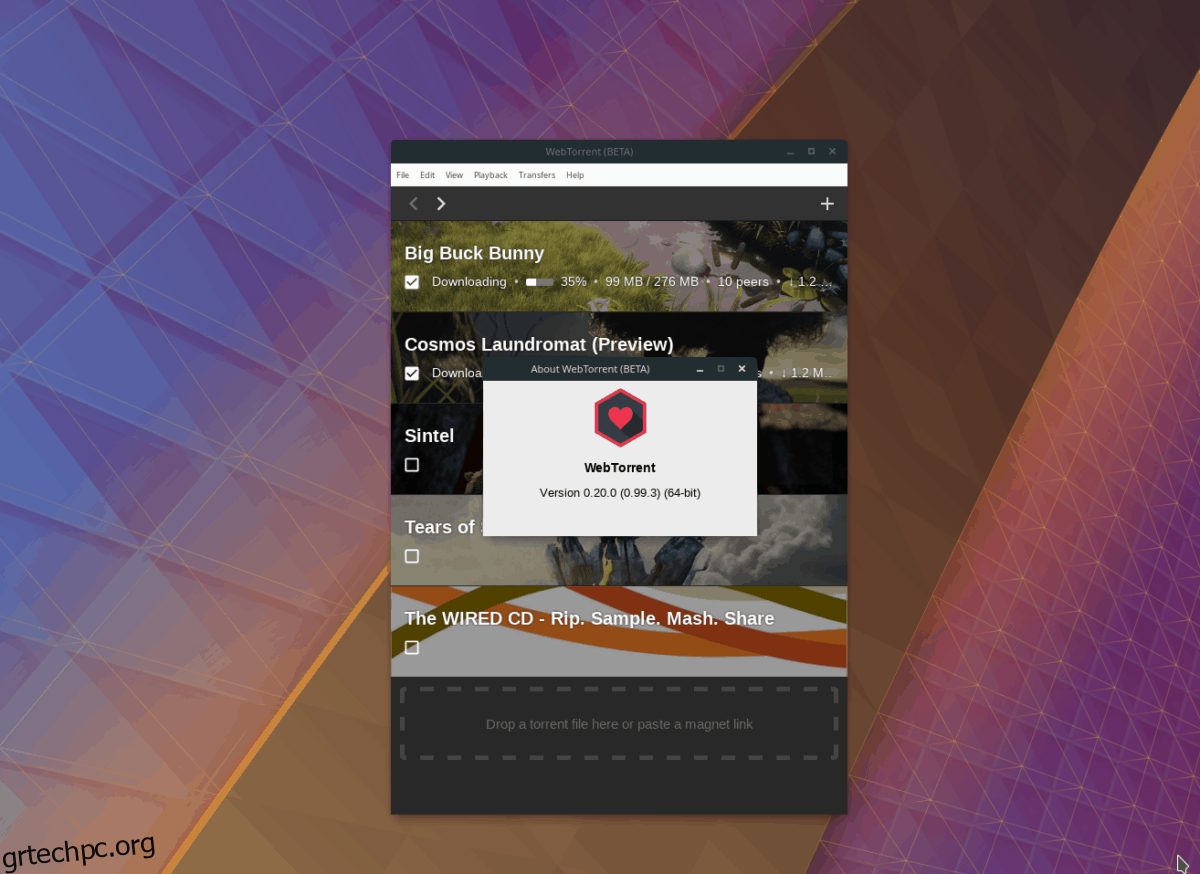
Εάν είστε χρήστης Fedora ή OpenSUSE, δεν θα μπορείτε να εγκαταστήσετε εύκολα το Webtorrent, καθώς οι προγραμματιστές δεν έχουν διαθέσει πακέτο RPM. Ευτυχώς, στις δοκιμές μας, ανακαλύψαμε ότι το DEB μετατρέπεται πρόστιμο σε RPM μέσω του Alien.
Σε αυτήν την ενότητα, θα δούμε εν συντομία πώς να μετατρέψετε τα αρχεία σε εξωγήινο. Εάν χρειάζεστε περισσότερη καθοδήγηση, ρίξτε μια ματιά στο σε βάθος σεμινάριο μας σχετικά με το θέμα!
Για να ξεκινήσετε, εγκαταστήστε το Alien στον υπολογιστή σας.
Μαλακό καπέλλο
sudo dnf install alien
OpenSUSE
sudo zypper in rpmbuild
Στη συνέχεια, μόλις ξεκινήσει το RPMBuild και εκτελείται, εγκαταστήστε το Alien από αυτήν τη σελίδα εδώ.
Μόλις εκτελεστεί το Alien, κατεβάστε την πιο πρόσφατη έκδοση του Webtorrent από το διαδίκτυο. Καθώς μετατρέπουμε τον κώδικα, θα χρησιμοποιήσουμε απλώς το Wget.
wget https://github.com/webtorrent/webtorrent-desktop/releases/download/v0.20.0/webtorrent-desktop_0.20.0-1_amd64.deb
Χρησιμοποιώντας τον μετατροπέα πακέτων Alien, μετατρέψτε το λογισμικό σε αρχείο RPM.
sudo alien -rvc webtorrent-desktop_0.20.0-1_amd64.deb
Τέλος, εγκαταστήστε το Webtorrent.
Μαλακό καπέλλο
sudo dnf install webtorrent-desktop-0.20.0-2.x86_64.rpm
OpenSUSE
Λάβετε υπόψη ότι το OpenSUSE θα παραπονεθεί ότι το αρχείο RPM δεν είναι υπογεγραμμένο. Φροντίστε να το αγνοήσετε!
sudo zypper in webtorrent-desktop-0.20.0-2.x86_64.rpm
Πηγή
Το Webtorrent έχει μια έκδοση πηγής για Linux στη σελίδα του στο GitHub. Αυτό είναι υπέροχο, καθώς επιτρέπει στους χρήστες λιγότερο γνωστών διανομών να λαμβάνουν Webtorrent σε Linux. Για να το αποκτήσετε, ανοίξτε ένα τερματικό και χρησιμοποιήστε την εντολή wget για να πραγματοποιήσετε λήψη της έκδοσης πηγής.
wget https://github.com/webtorrent/webtorrent-desktop/releases/download/v0.20.0/WebTorrent-v0.20.0-linux.zip
Στη συνέχεια, εξαγάγετε το με αποσυμπίεση.
unzip WebTorrent-v0.20.0-linux.zip
Τέλος, εκτελέστε την εφαρμογή με:
cd WebTorrent-linux-x64
./WebTorrent